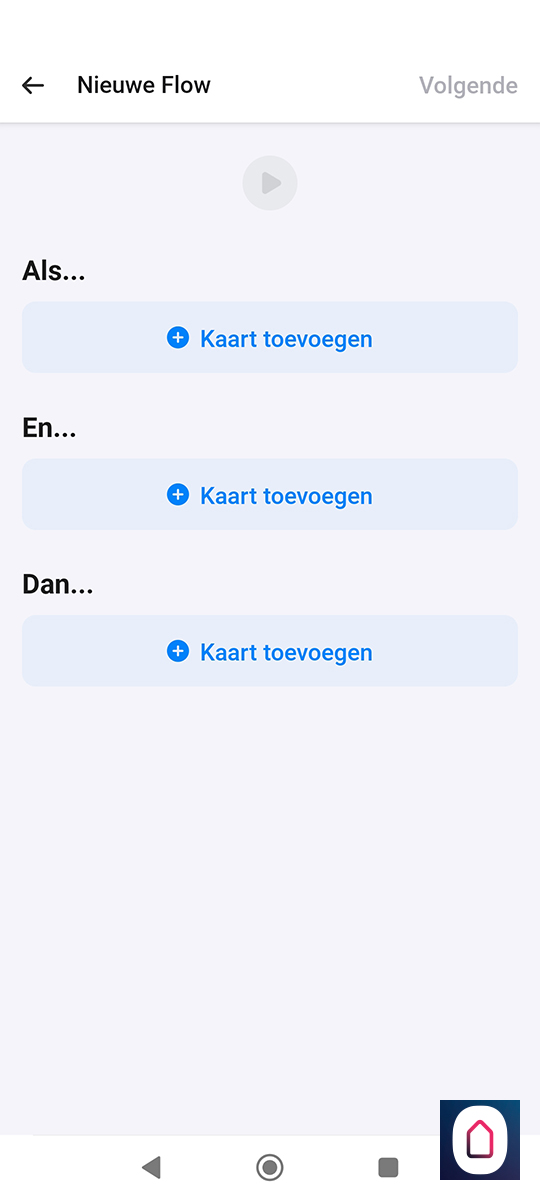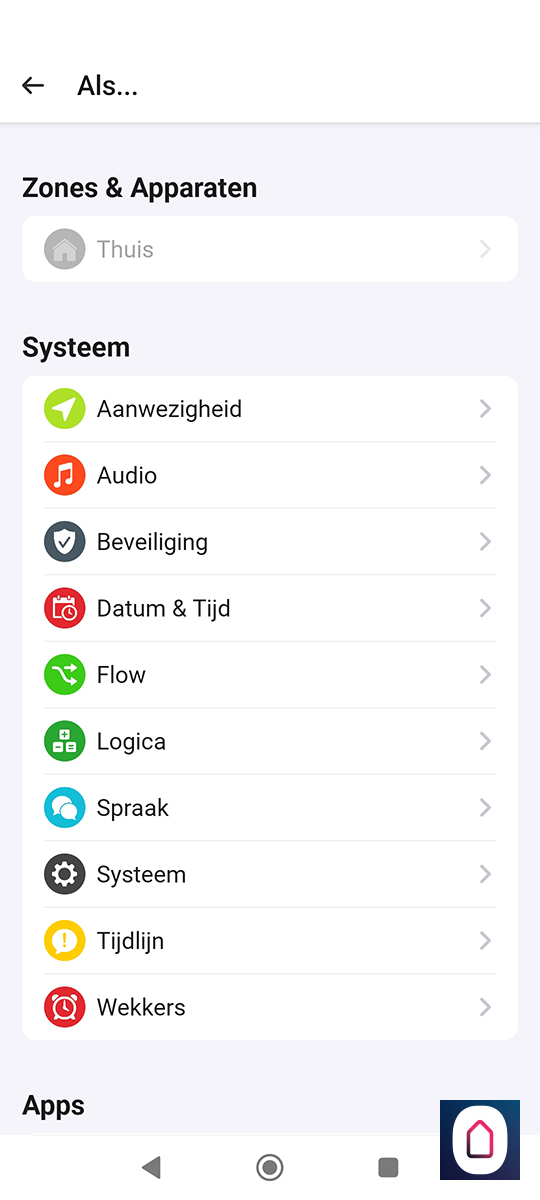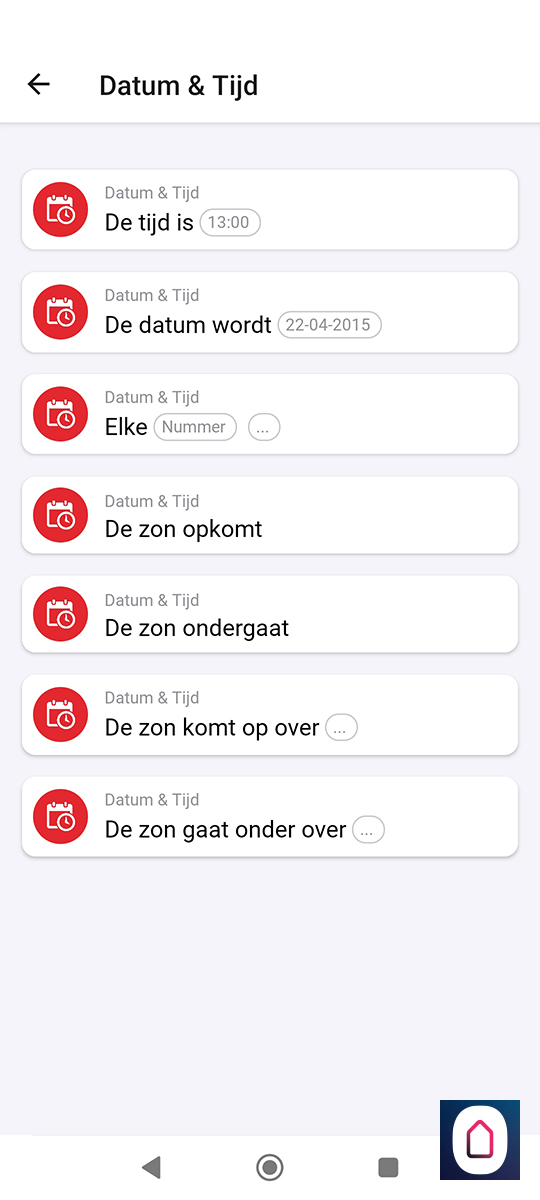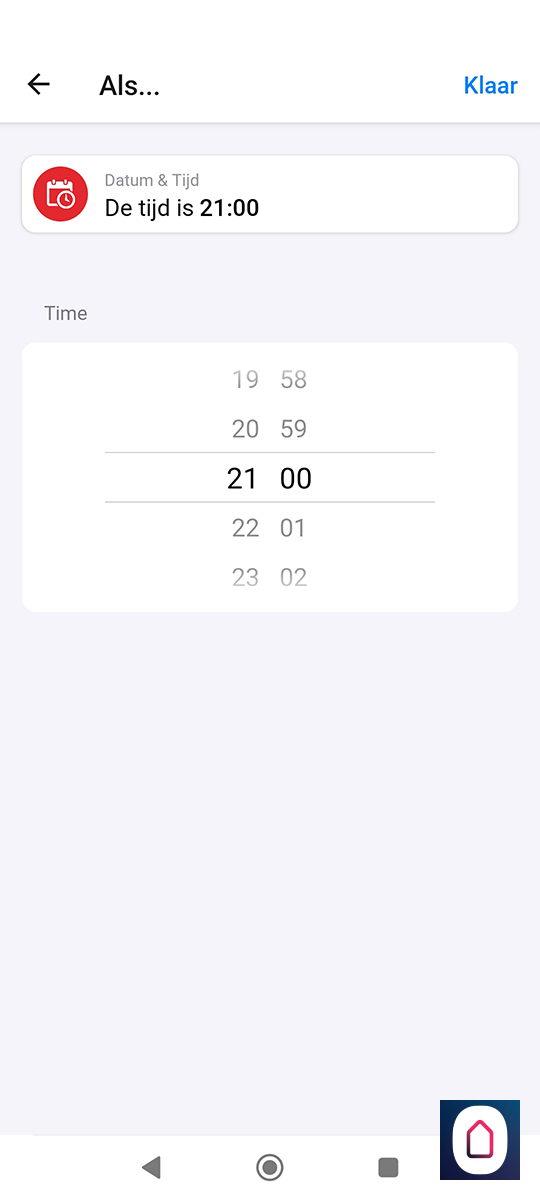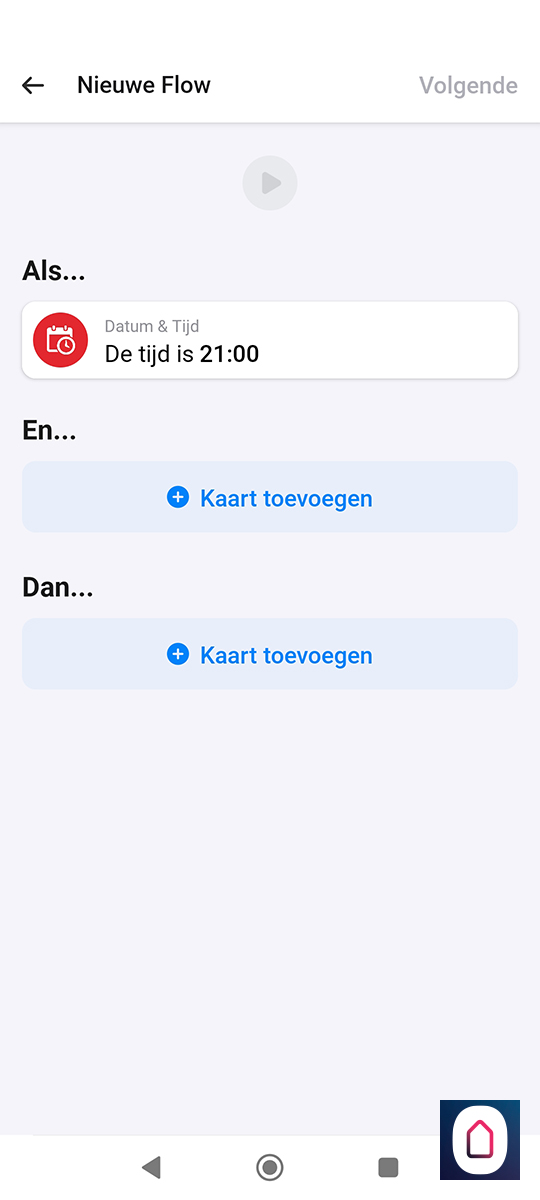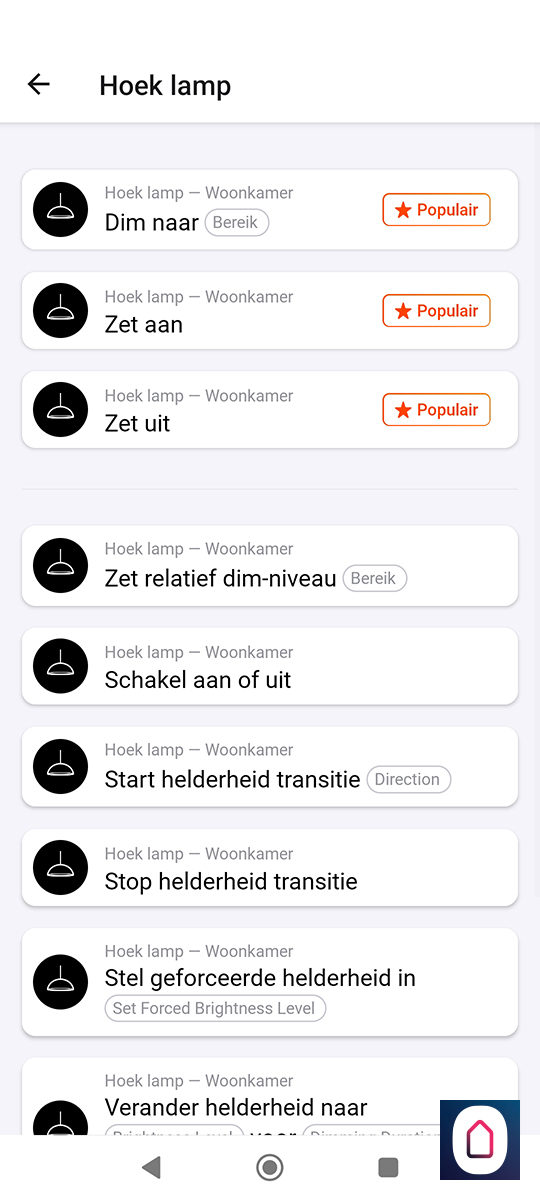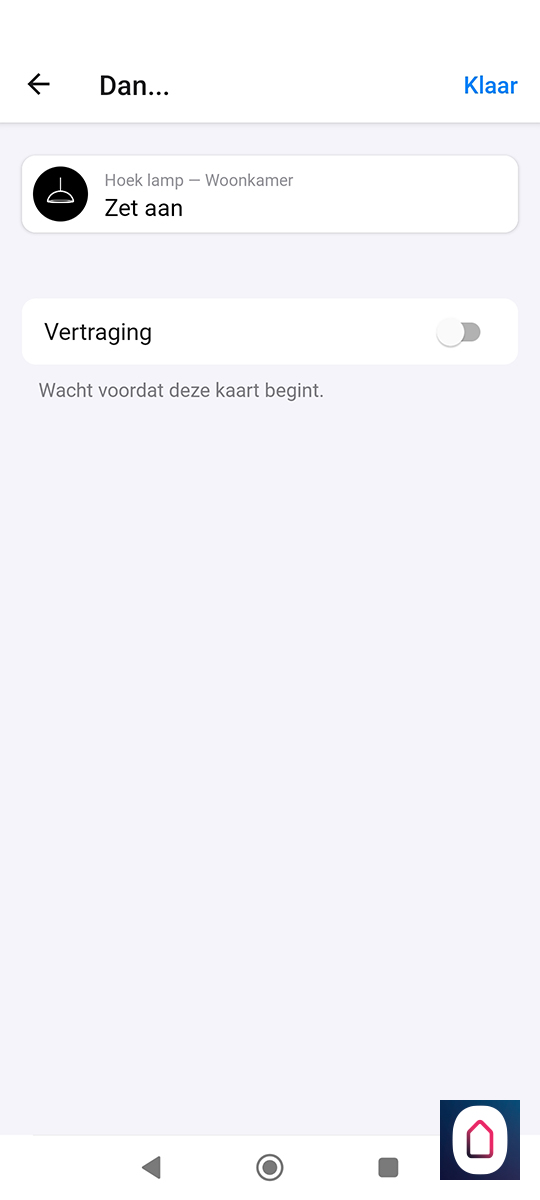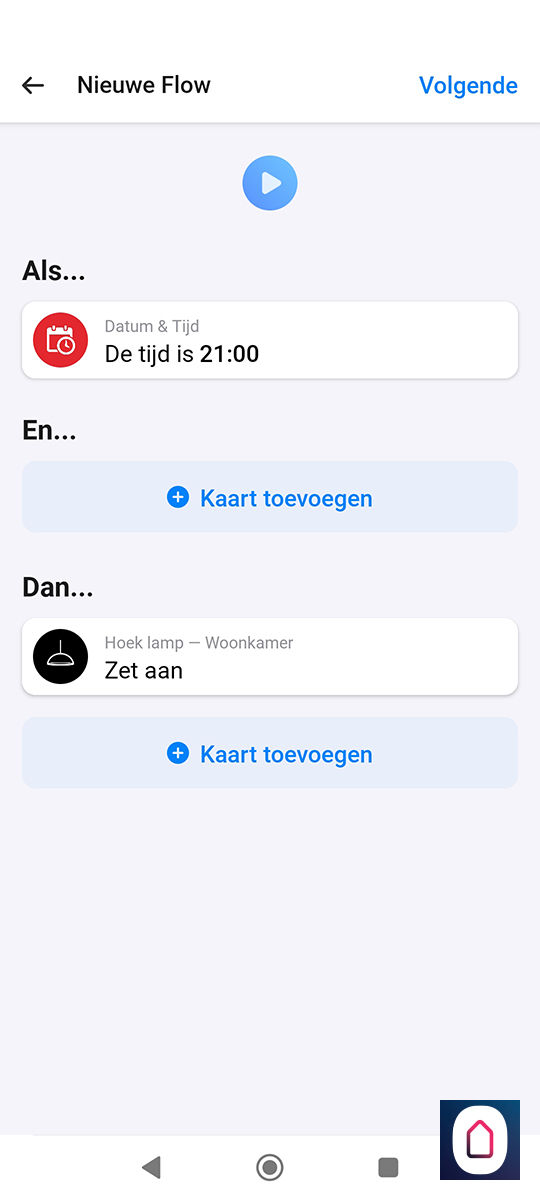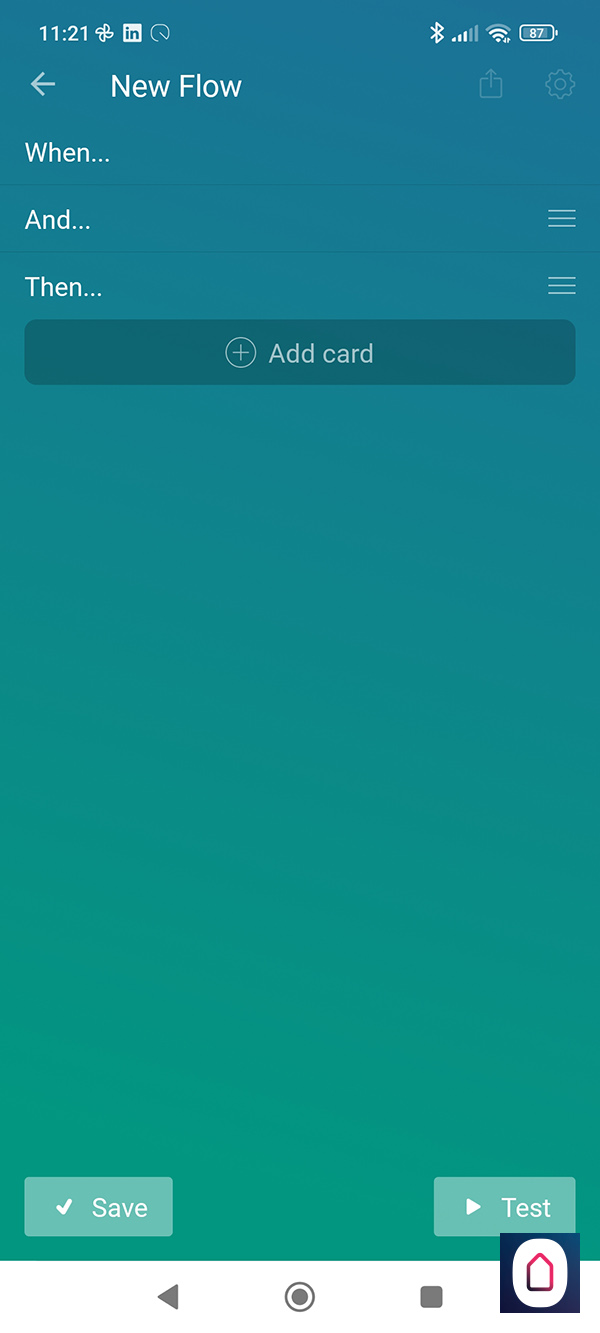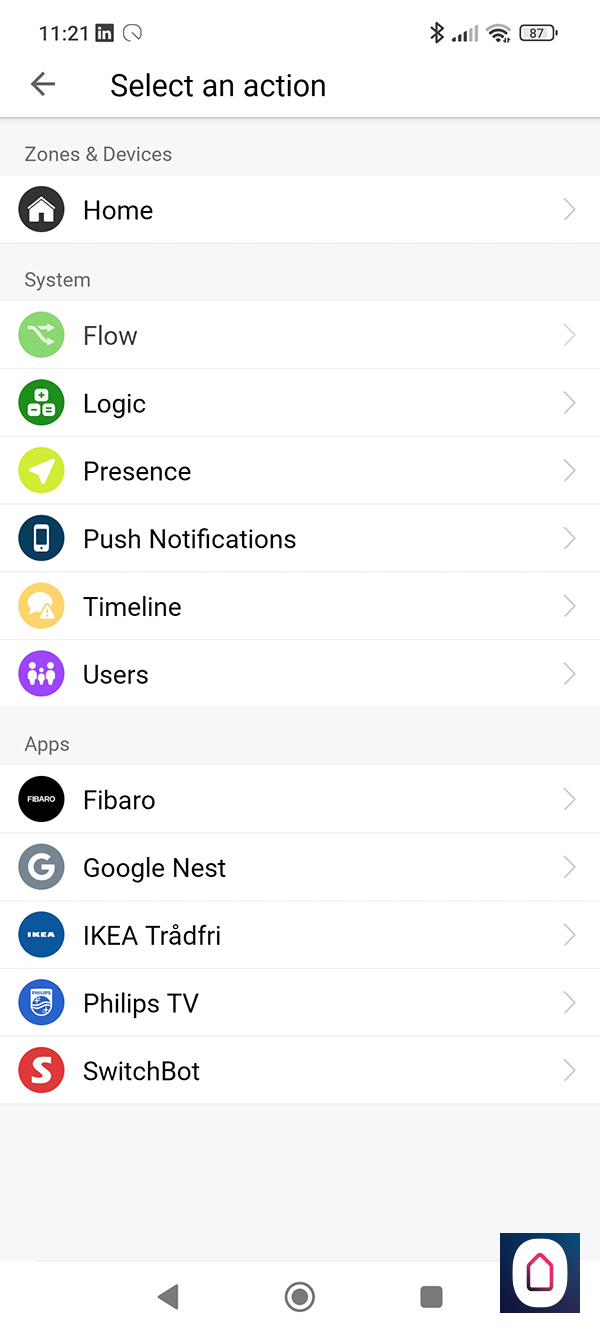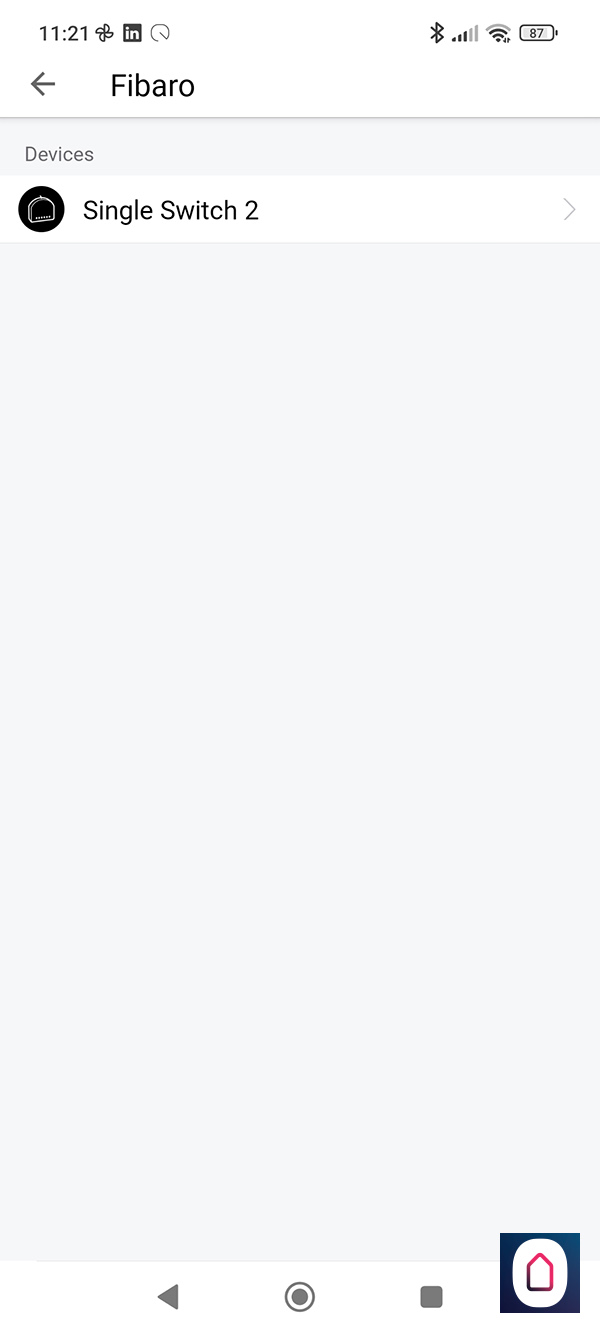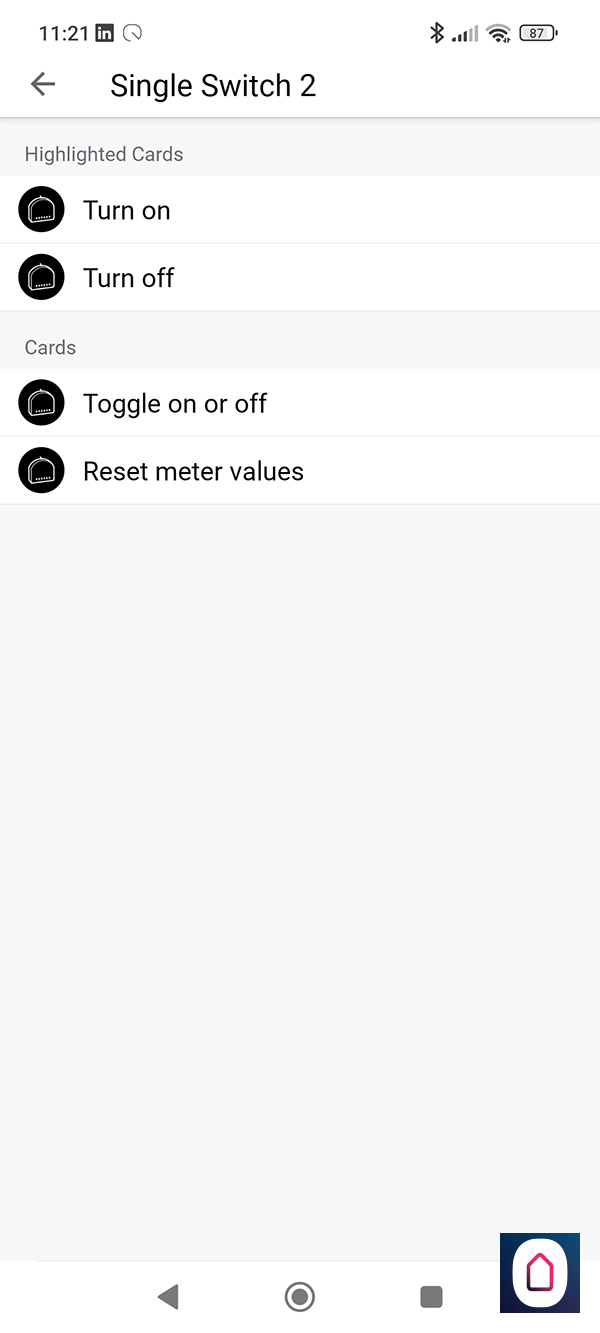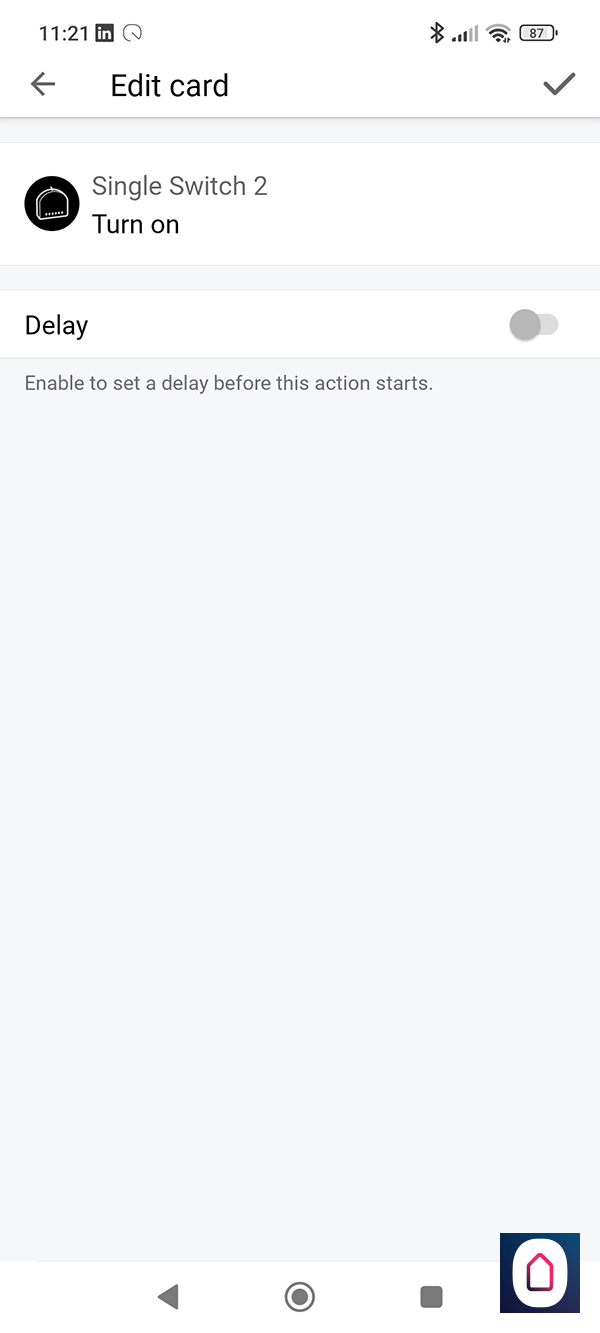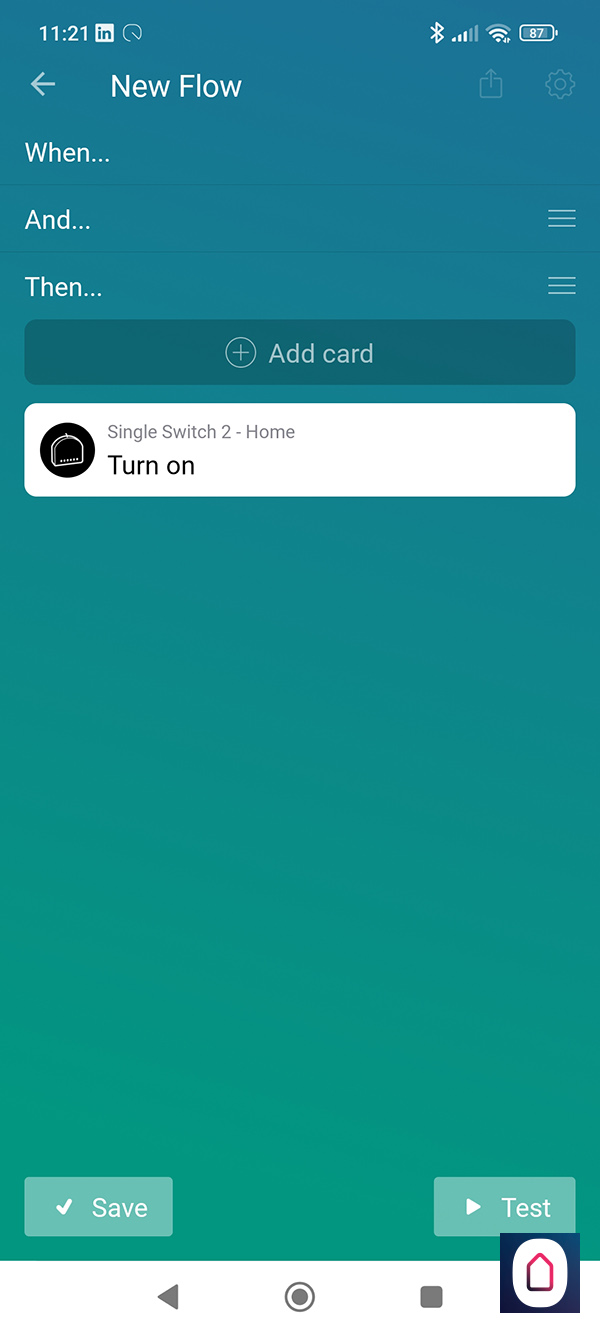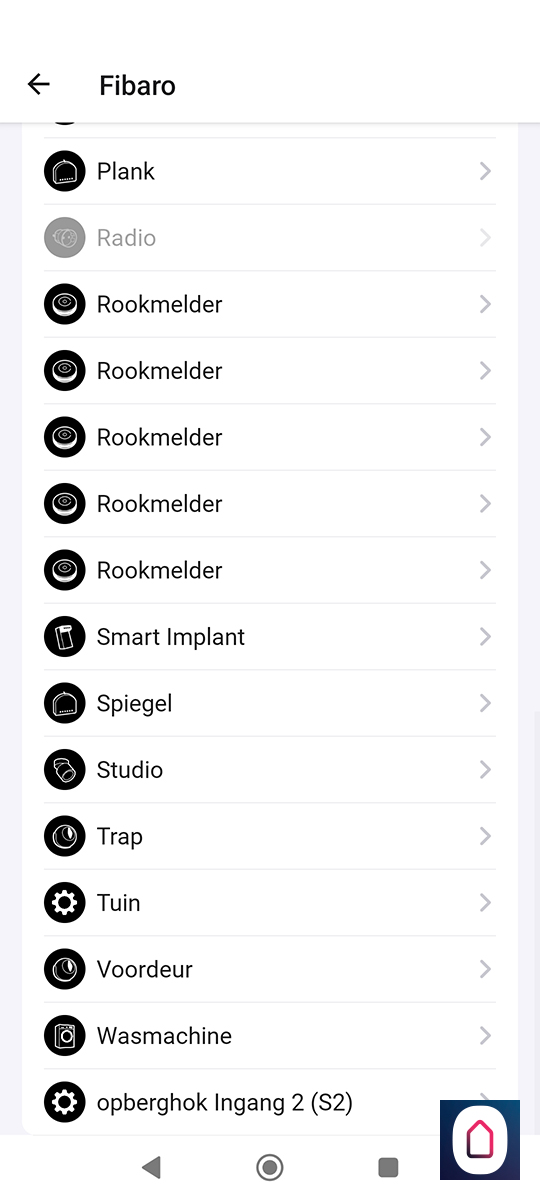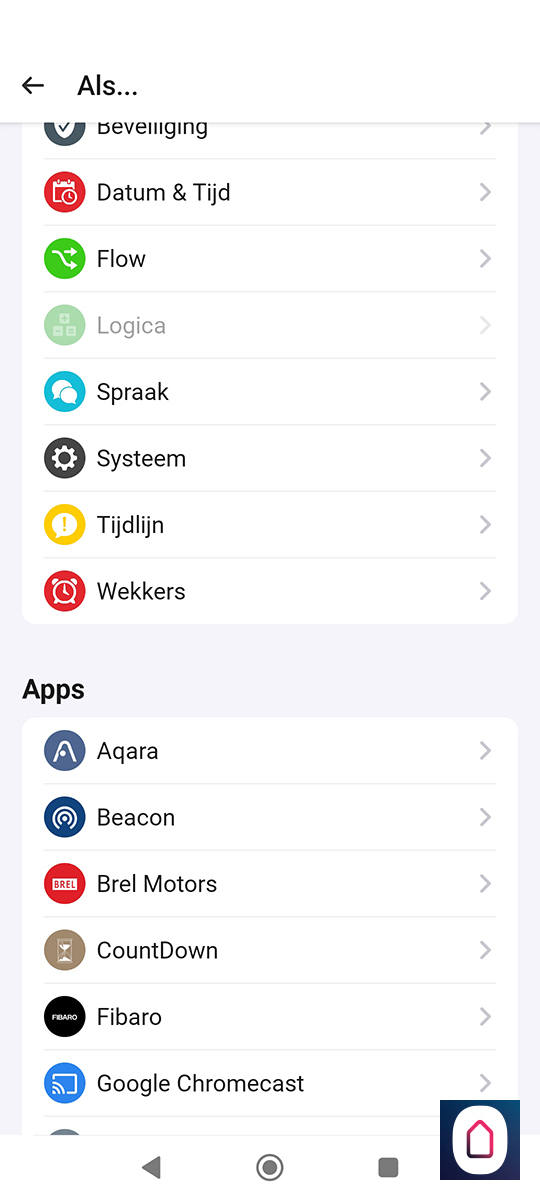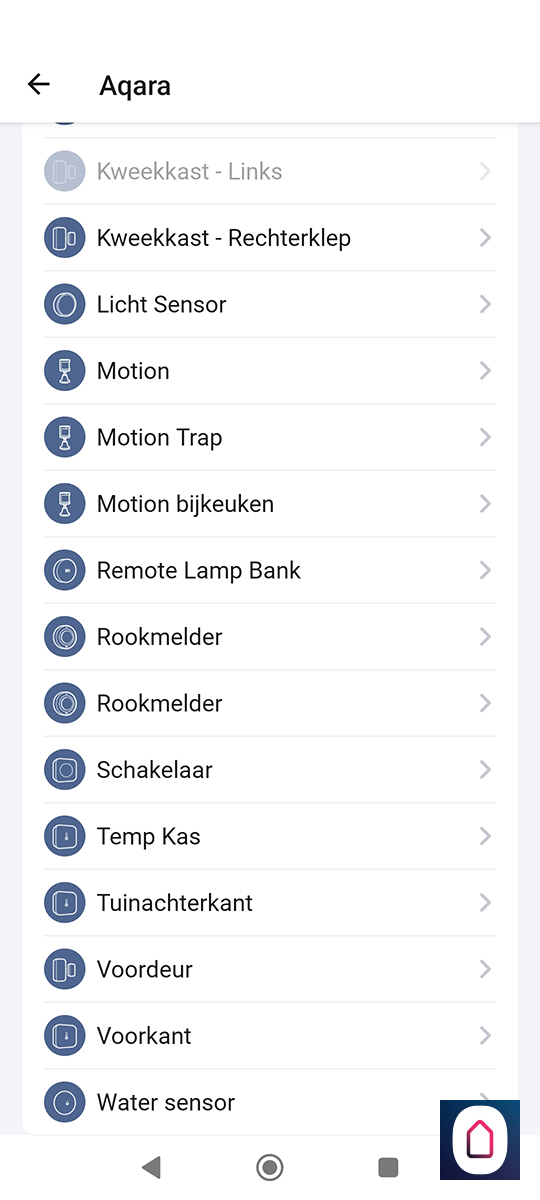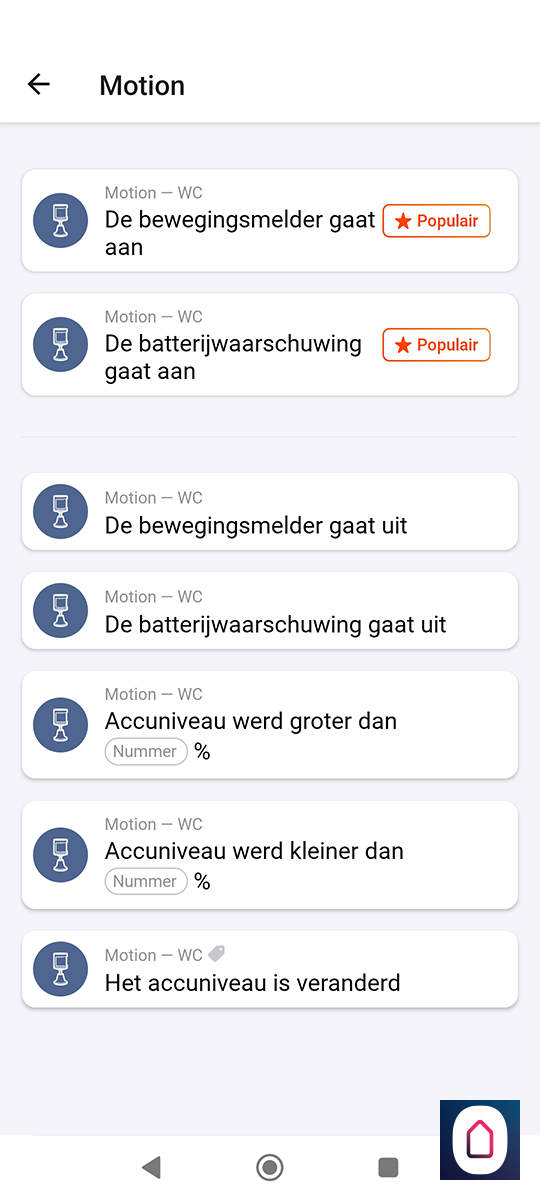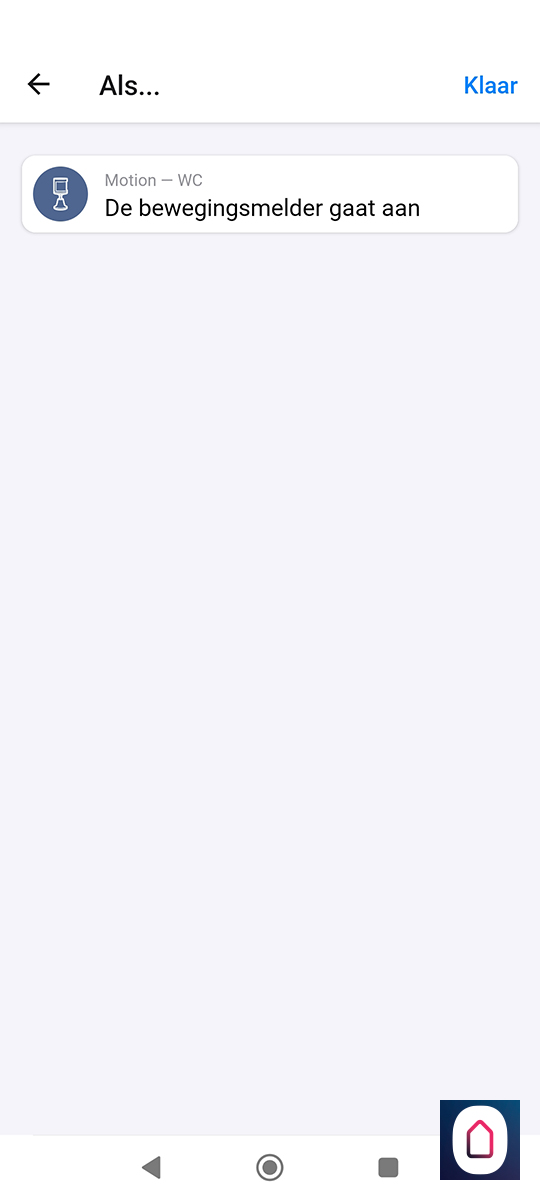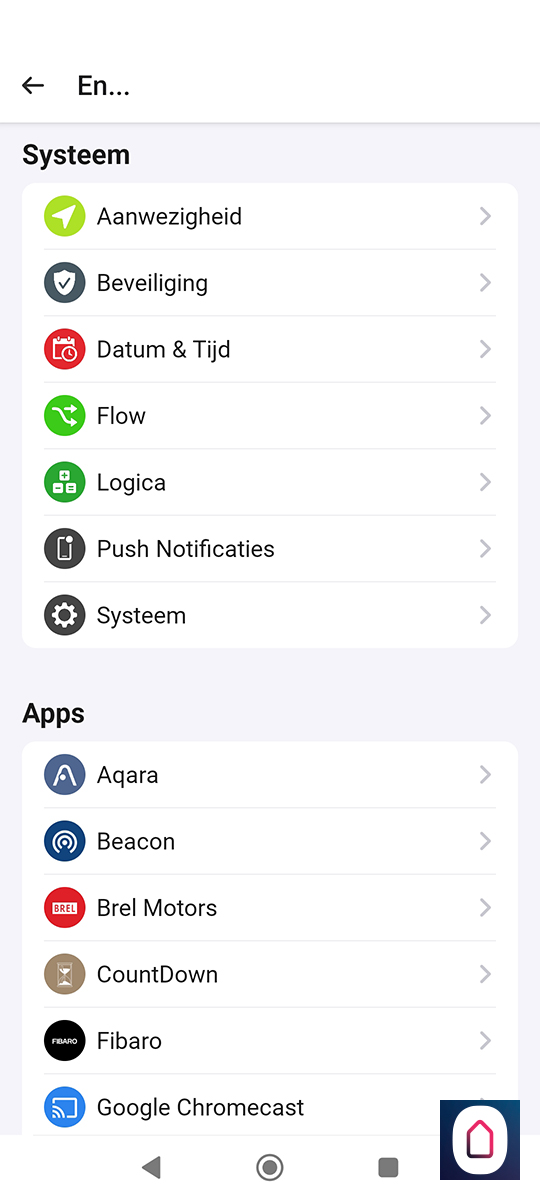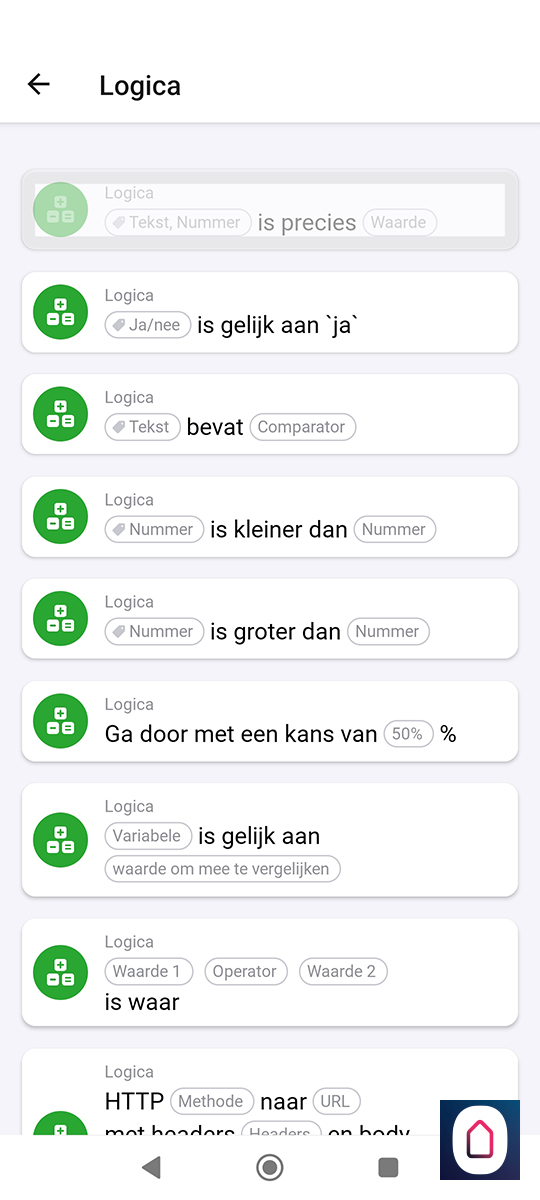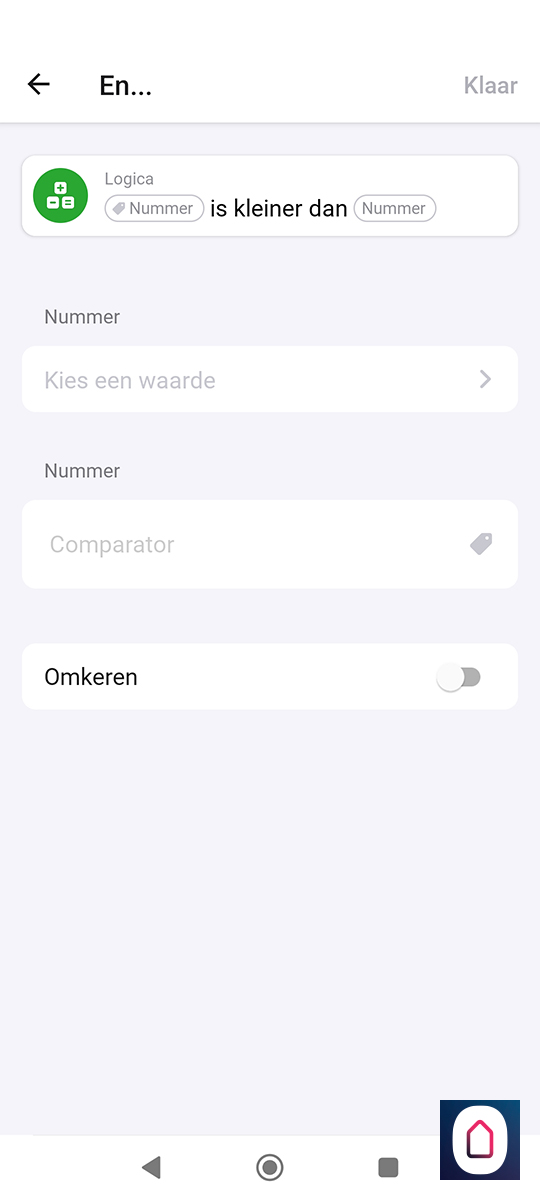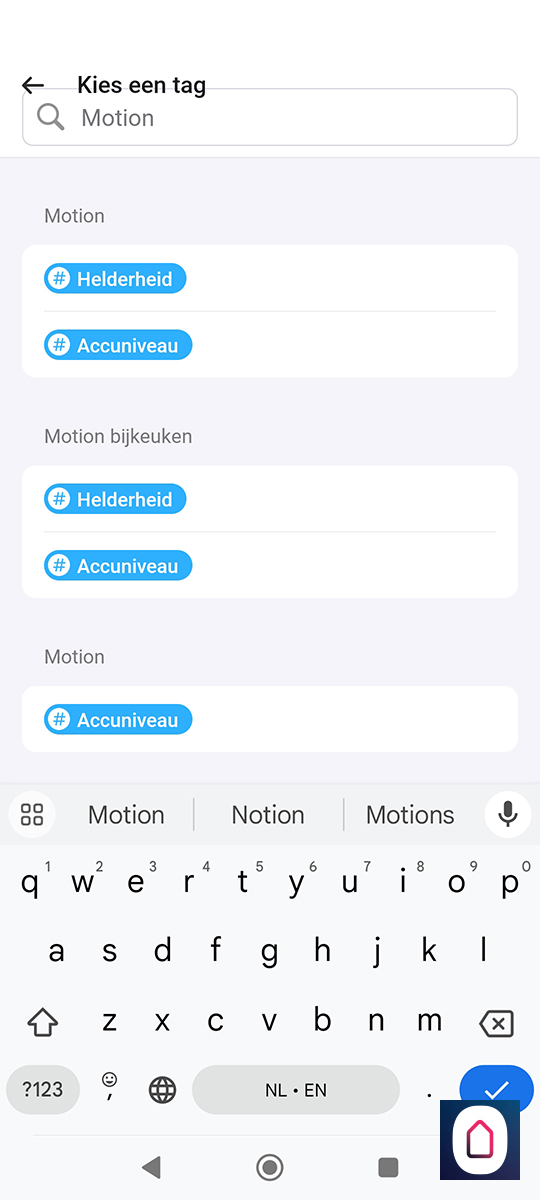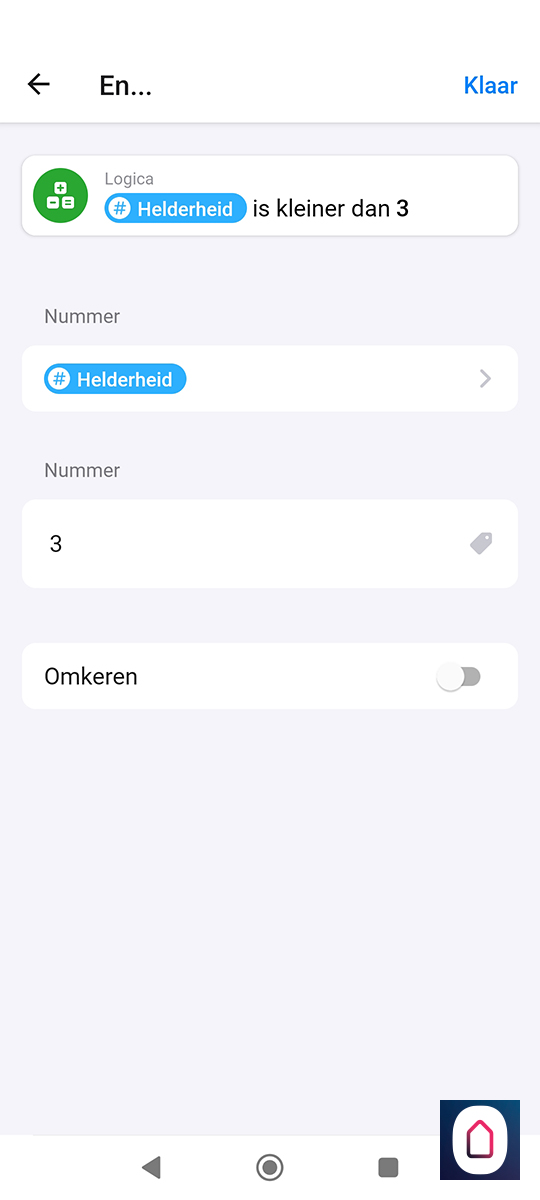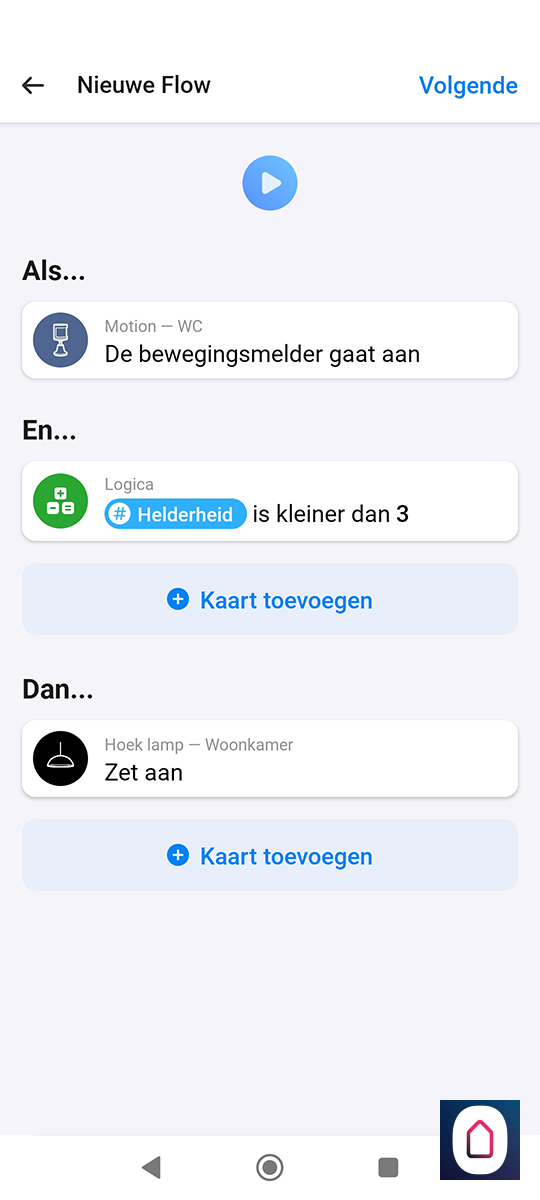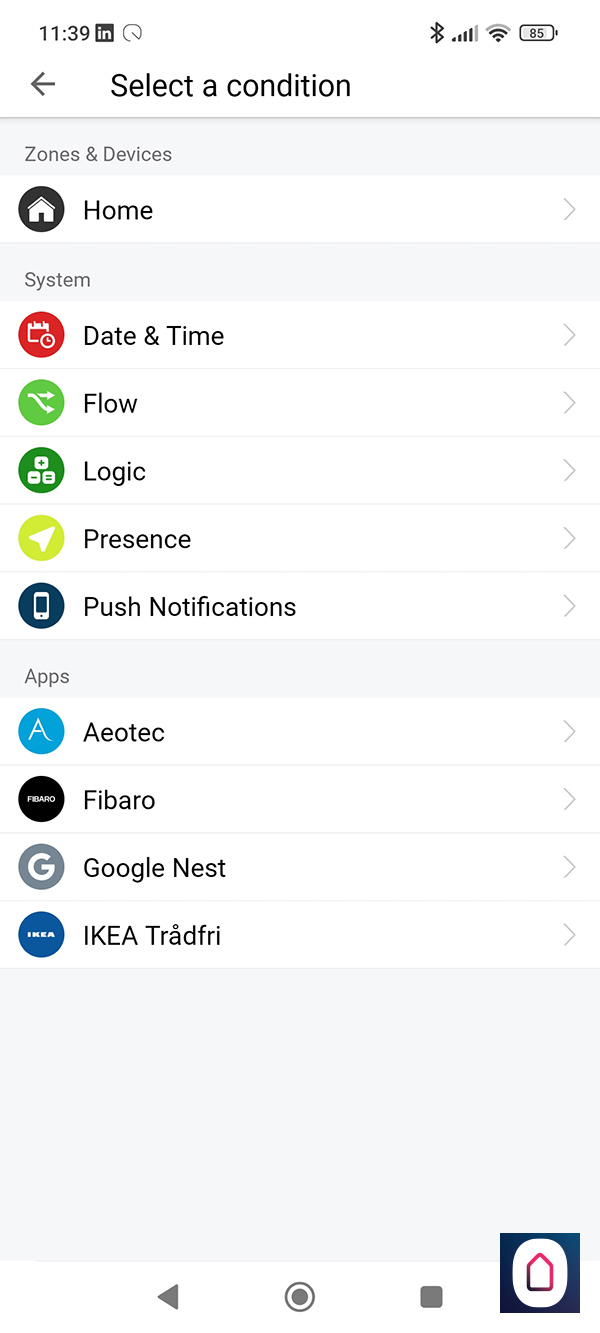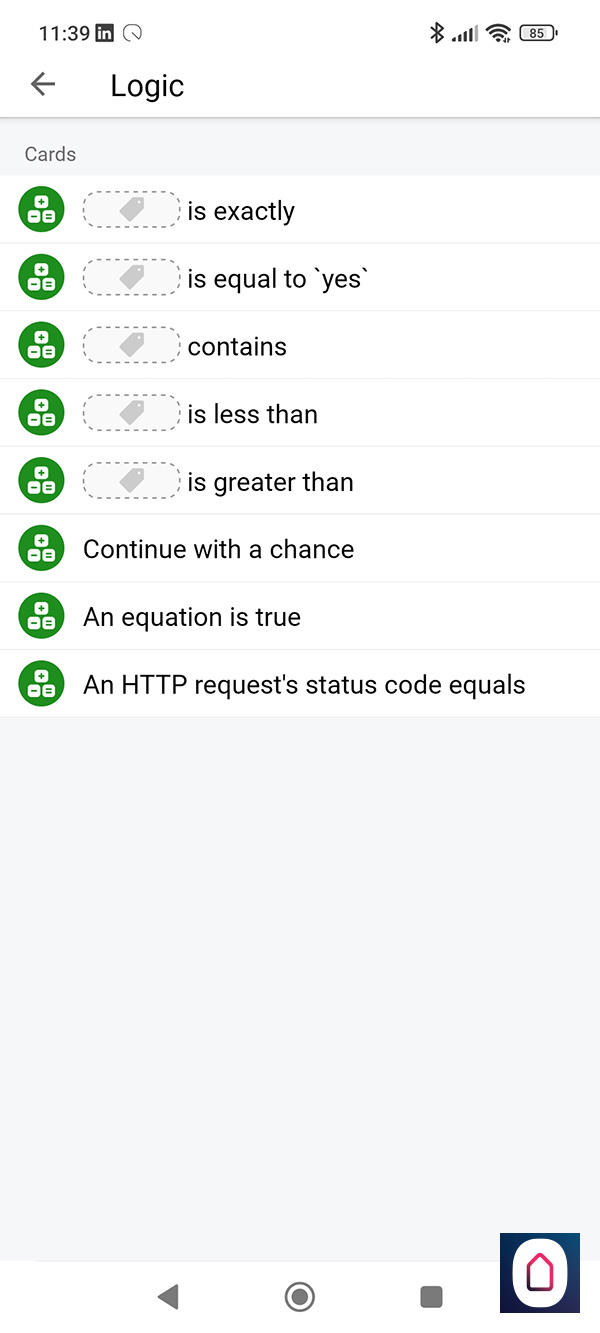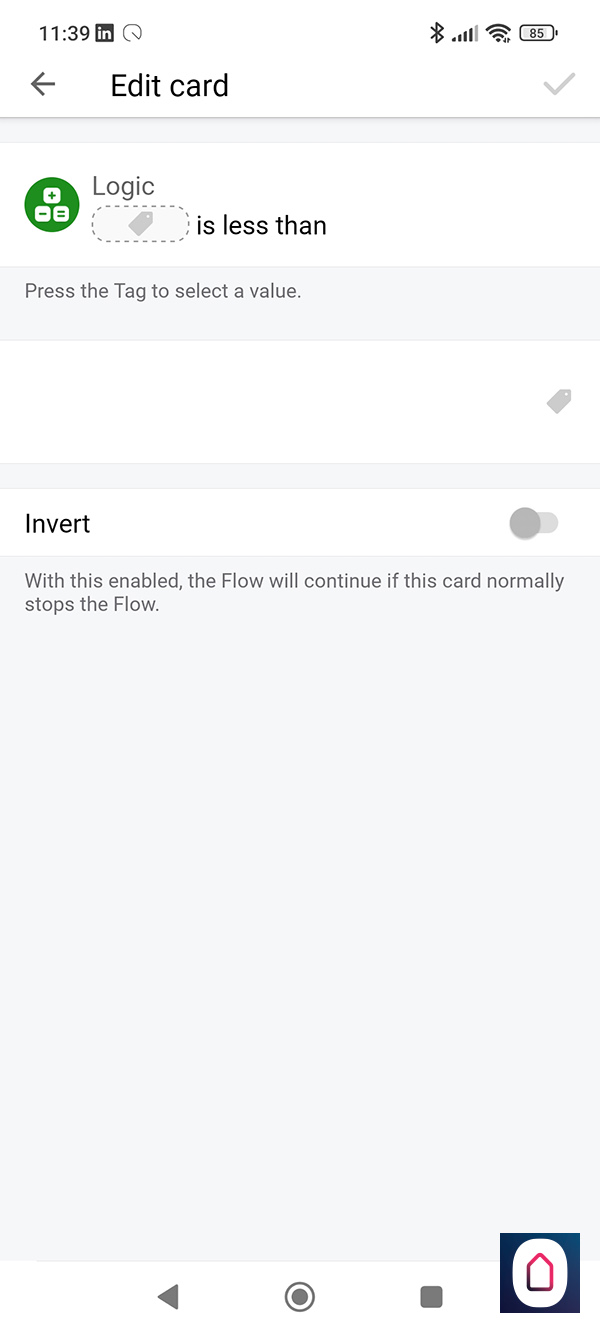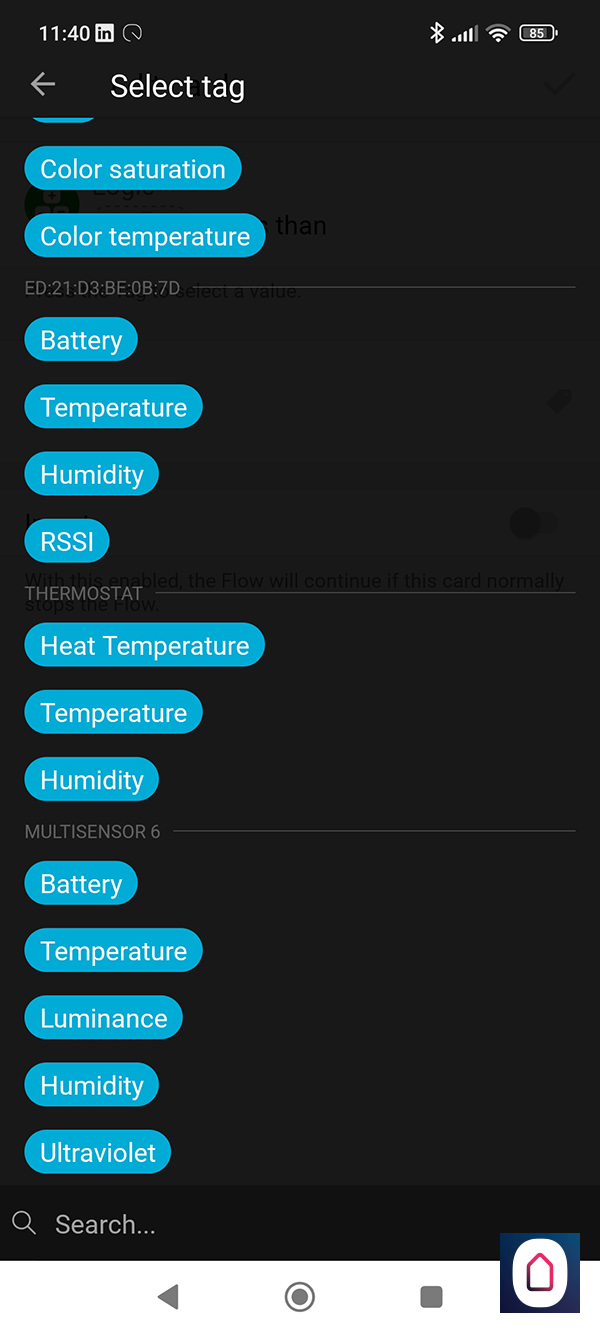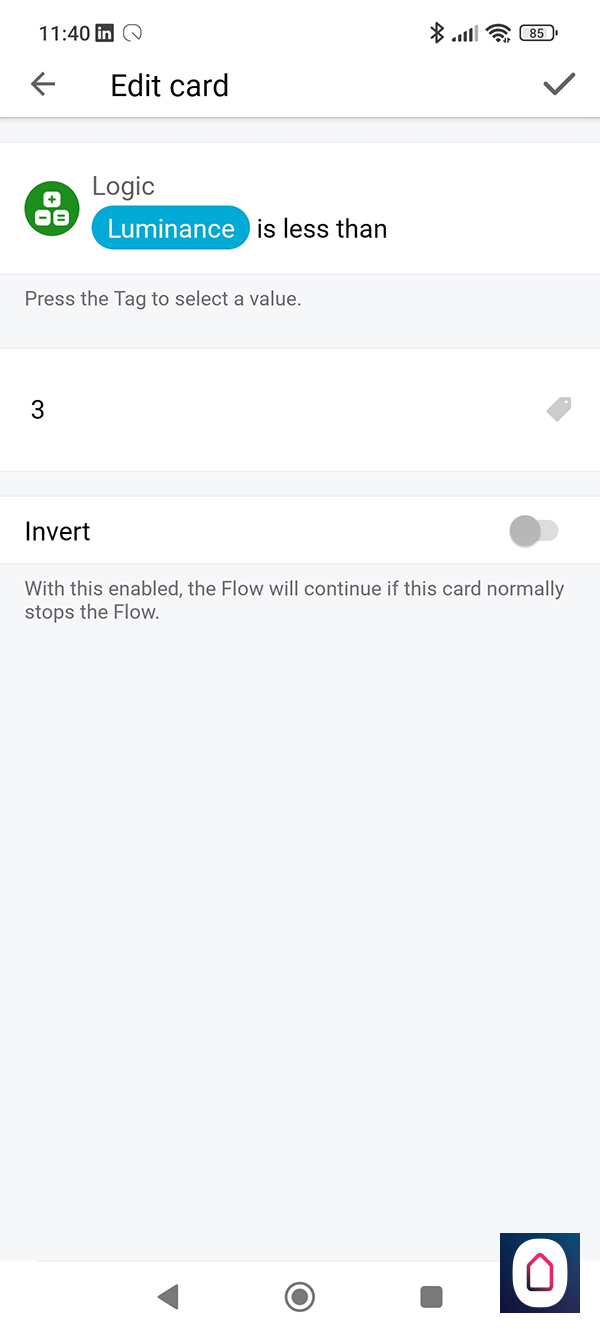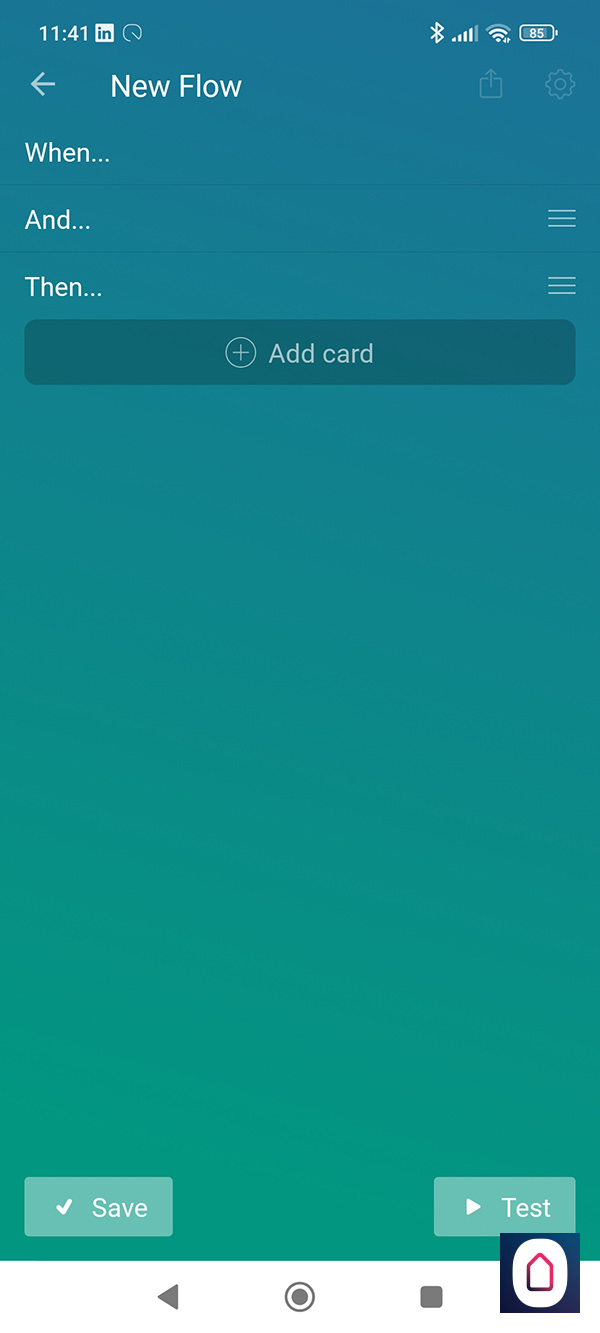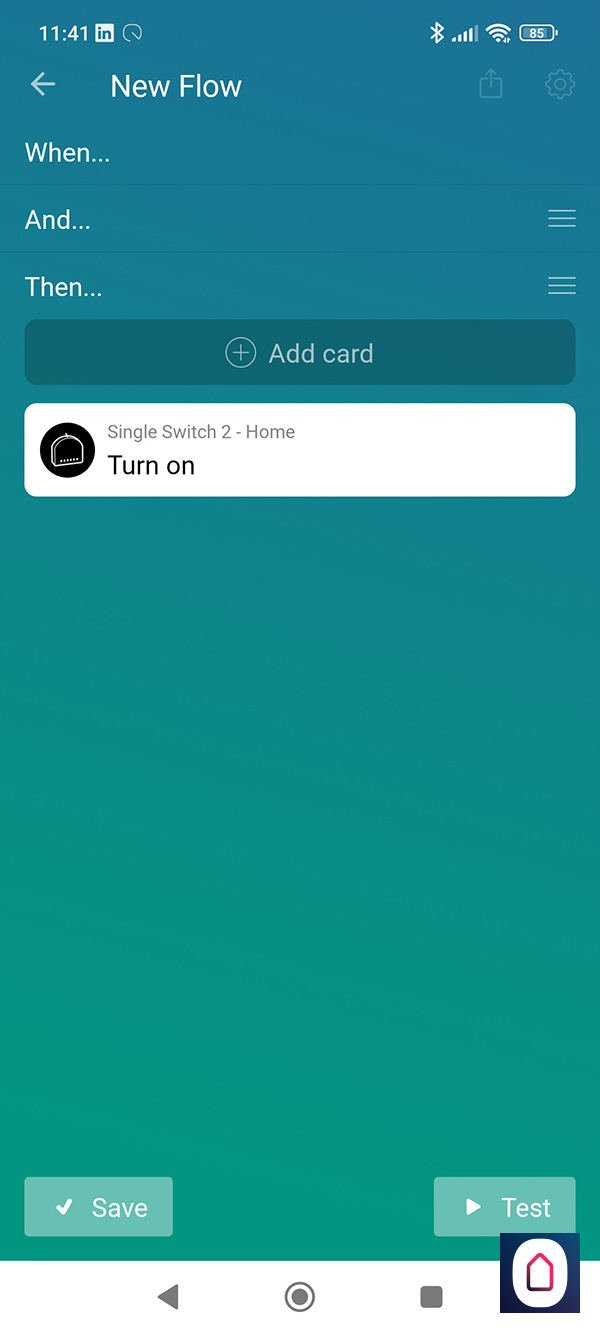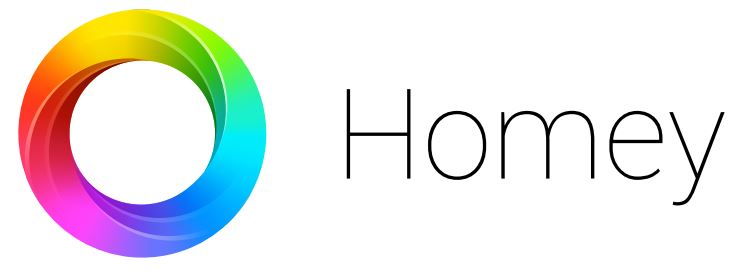Review:
Homey Pro - GAME OVER!
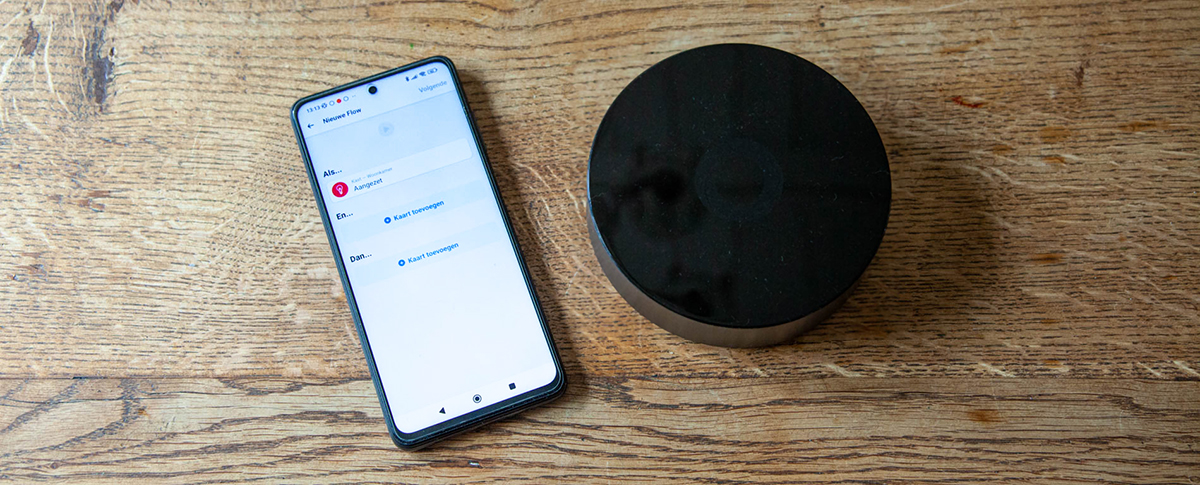
Flow editor
Naast het gemakkelijk (op afstand) kunnen aan- of uitzetten van een apparaten via de APP, is de kracht van een Smart Home systeem dat je zaken kunt automatiseren zodat ze vanzelf aan- of uitgaan. De Homey heeft hiervoor de flow editor. Deze editor werkt via de Homey APP zodat je het vanuit je luie stoel flows kunt aanmaken, er is ook een WEB APP welke werkt met je computer./laptop Deze laatste optie geeft wat meer overzicht en heeft onze voorkeur. Wil je echt high tech gaan? Dan heeft Homey ook nog een advanced flow. We gaan eerst aan de slag met de standaard flow editor en gaan kijken of hij lekker flowt.
Om regels te maken wordt er gebruik van de ALS/EN/DAN manier. Oftewel ALS er iets gebeurt, voer DAN een actie uit. Hiervoor zijn 3 rijen gemaakt, waar je apparaten, APP's, notificaties en variabelen in kunt zetten. In het "EN" vlak kun je ook nog een "OF" gebruiken, super handig om je hoeveelheid regels te beperken.
Flows maken werking
Als je de flows tab opent dan zie je daar als eerste je bestaande flows allemaal onder elkaar. Dit is natuurlijk niet zo overzichtelijk. Gelukkig kun je flows ook in mappen indelen. Je kunt in deze mappen komen door op het woord "flow" te drukken.
Om een nieuwe flow te maken hoef je alleen maar het plusje rechts bovenin in te drukken. We geven wat voorbeelden zodat je een indruk krijgt van de mogelijkheden. Deze zijn natuurlijk eindeloos.
Voorbeeld flow 1:
Laten we beginnen met een simpel voorbeeld. We willen regelen dat een lamp om 20.00 uur aangezet wordt. Je gaat hiervoor via de APP naar het flow gedeelte en maakt een nieuwe aan.
Bij de trigger/ALS zorgen we dat er een kaartje komt. Als je een nieuw kaartje aanmaakt krijg je een selectie van gebeurtenissen. Wij willen graag op tijd schakelen dus selecteren de gebeurtenis Datum & Tijd om vervolgens "de tijd is" te selecteren. We stellen de tijd in op 20.00 uur want dan willen we dat de lamp aan gaat.
Vervolgens sleep je de DAN kolom omhoog, zodat het kaartje voor de actie in beeld komt. We selecteren een actie, in dit geval een de Fibaro schakelaar (lamp) in de woonkamer, genaamd Single Switch 2. We willen dat deze aangaat, dus selecteren "zet aan".
Nu moeten we de flow nog even opslaan en een naam geven. Om te kijken of hij goed werkt hoef je niet tot 20.00 wachten. Je kunt namelijk de test knop gebruiken en direct zien of de lamp aan gaat, handige feature. Dus nu hebben we een flow die om 20.00 uur de lamp aan gaat zetten. Een kind kan de was doen.
Voorbeeld flow 2:
Nu hebben we een redelijk eenvoudige flow gemaakt. Laten we in ons tweede voorbeeld een wat ingewikkelder voorbeeld maken. We gaan maken dat bij beweging, en het is donker, dat dan de lamp aangezet moet worden.
We gebruiken hiervoor de Aqara Motion Sensor P1 en weer de Fibaro Single Switch 2. Om te bepalen of het donker is gebruiken we de ingebouwde licht/lux-meter. Voordeel van deze manier van werken t.o.v. van de sunset functie is dat je het licht meet in de ruimte zelf. Hierdoor kun je ook rekening houden met wolken of een donkere dag.
In de ALS kolom (trigger) gebruiken we de bewegingssensor. Dus selecteren we de sensor in de ALS kolom en geven aan dat hij mag starten als er beweging is.
Nu moeten we nog als voorwaarde toevoegen dat als de licht sensor onder de 3 lux is, de flow verder mag. Hiervoor moet je de logica kaart gebruiken. Met deze kaart kun je variabelen instellen, opvragen en controleren (gelijk aan, kleiner, groter, etc). Dit is vooral handig als je wat complexere regels wilt maken.
We selecteren dus de logica kaart en vervolgens pakken we de kleiner dan en zoeken de Multi sensor op bij de "tag" en geven als waarde op 3.
Nu hebben we alle voorwaarden gemaakt en kunnen we de lamp aanzetten. Wil je de lamp nu weer uit hebben? Dan maken we een nieuwe flow en nemen als vertrekpunt "als er geen beweging is".
Voorbeeld 3:
Laten we gewoon nog een voorbeeld maken. We vinden het wel handig om te weten wanneer de wasmachine klaar is. Dan blijft de was niet onnodig in de wasmachine liggen. Hiervoor gaan we een tussenstekker gebruiken. Het maakt niet zoveel uit welke als hij maar een energiemeting heeft.
Goed om te weten is dat een wasmachine niet altijd op vol vermogen draait. Hij heeft pieken en dalen. We kunnen dus niet simpel zeggen dat als hij boven de 2000 W is geweest en weer 0 W is dat hij klaar is.
In dit voorbeeld maken we gebruik van de web-interface van de Homey. Je kunt namelijk naast alles via de Homey APP, ook je Homey beheren via je computer. Je gaat hiervoor naar https://my.homey.app. Deze manier van werken vinden we wat overzichtelijker dan via de APP. Fijn dat deze optie er is.
Als trigger starten we om te kijken of het vermogen is veranderd. Vervolgens controleren we de of deze hoger is dan 80W. Om te zorgen dat deze flow alleen gaat starten als de wasmachine draait controleren we een variabele. Als deze op "Nee" staat dan draait de machine niet.
In de "DAN" kolom zetten we de variabele op "Aan".
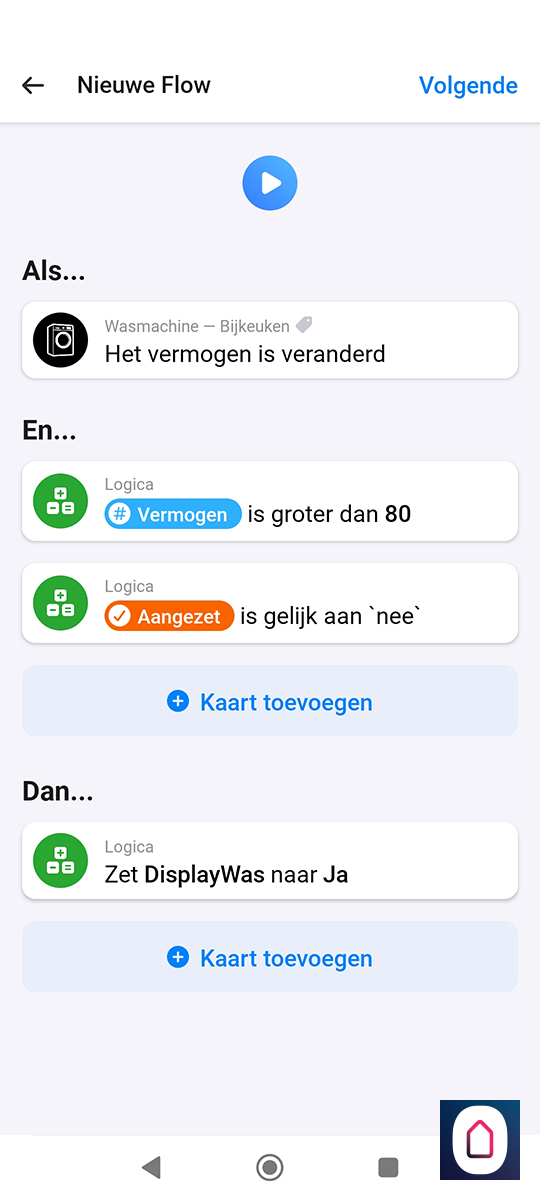
Nu maken we de flow om te controleren of de wasmachine klaar is.
We controleren weer of het vermogen is veranderd bij de "ALS" en bij de "EN" of hij lager is dan 2 W en of hij "Aan" staat. Zoals in het intro is gemeld hoeft het niet te betekenen dat de machine klaar is. Want hij heeft pieken en dalen. Om te controleren of hij echt klaar is (lange tijd lager dan 2 W) starten we een andere flow op met een vertraging.
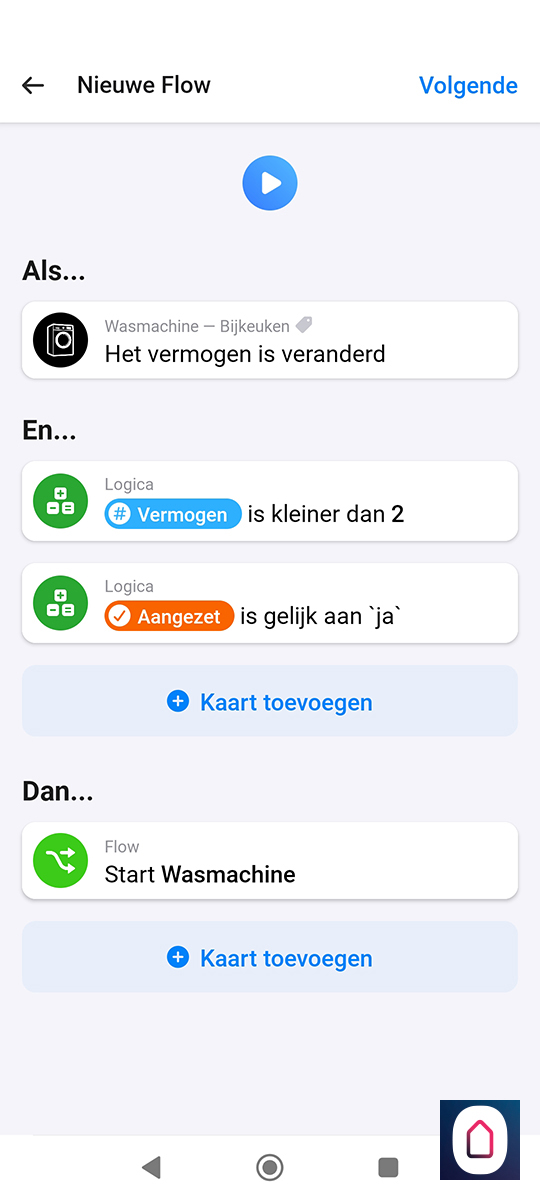
Als laatste flow controleren we of de machine echt klaar is. We beginnen bij de "ALS" met de "is gestart" kaart (welke wij hebben opgestart vanaf de check flow). Nu controleren we weer of hij lager is dan 2 W en of hij aanstaat. Als dit allemaal voldoet zetten we de variabele op "Nee" en sturen we een notificatie naar mijn telefoon.
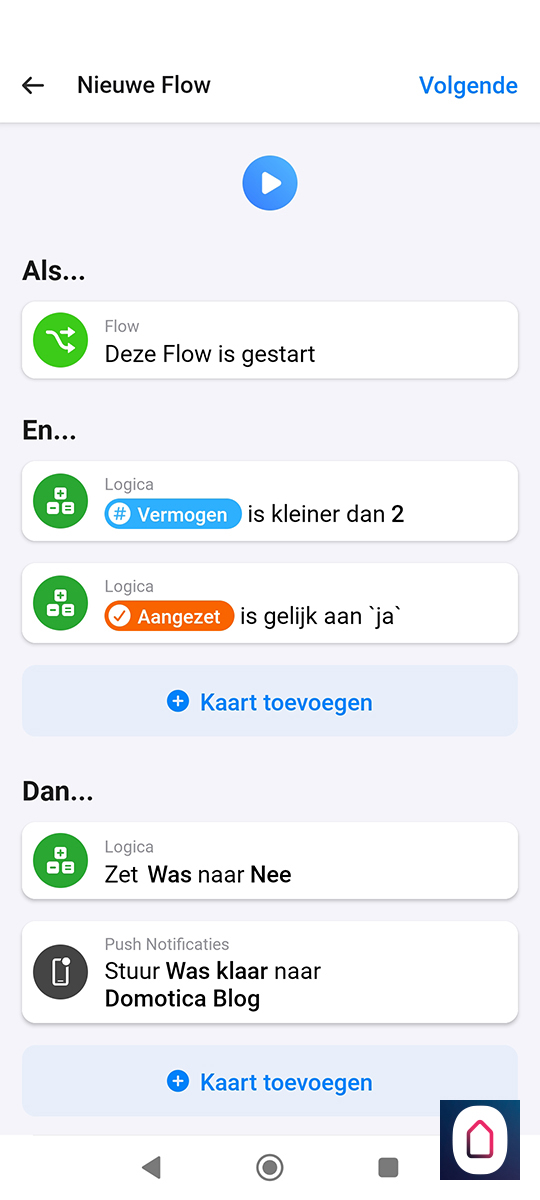
En nog meer?
Met bovenstaande 3 voorbeelden laten we maar een klein deel zien van de mogelijkheden qua automatisering. Onderstaand nog wat mogelijkheden zonder dat we een flow laten zien.
Detectie of je thuis bent:
Via de Geo-locatie mogelijkheid die in de Homey APP zit, kun je bepalen of iemand thuis is. Zo kun je dus regelen dat alle apparaten uitgezet worden, je verwarming lager wordt gezet en je alarm inbrekers detecteert. Als je thuis komt dan wil je natuurlijk alles weer uit en dat je koffiezetapparaat aangaat voor een lekker bakkie koffie.
Slapen gaan:
We hebben een flow dat als we naar bed gaan alle apparaten uitgaan, de verwarming lager gezet wordt. Deze starten we op door tegen Google Home te zeggen "Hee Google, slapen". Hij is zelf zo slim dat hij wat lampen naar boven aanzet en als we in bed liggen pas echt alles uitzet. Zo loop je nooit in het donker en staat er 's nachts niks onnodig aan.
Energie besparen:
Je kunt je voorstellen dat als alles automatisch aan- en uitgaat is behoorlijk wat kunt besparen op je energierekening. Er zijn zelfs APPS zoals Tibber waarbij je apparaat kunt aanzetten als de stroomprijs het laagste is. Op deze manier kun je jouw Smart Home investering terug verdienen.
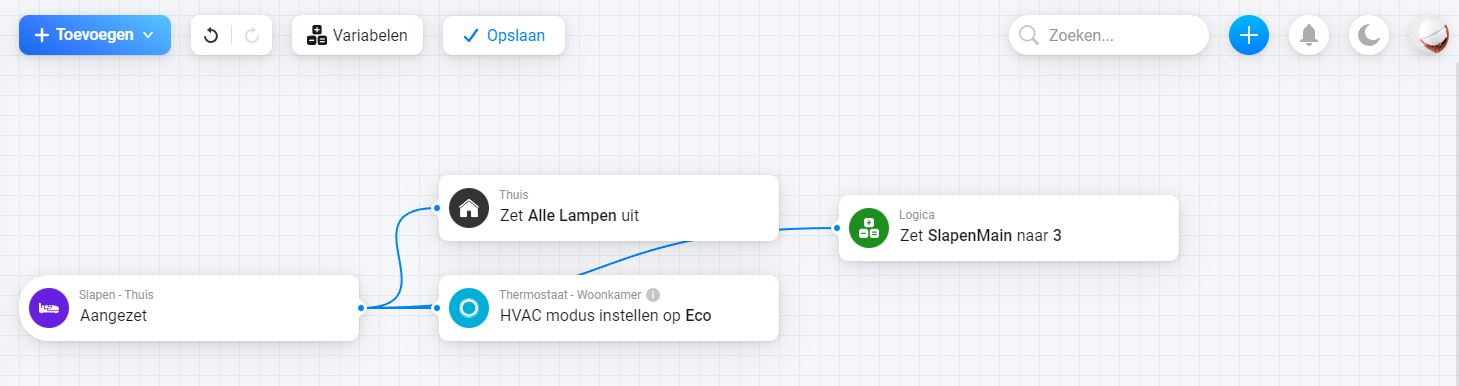
Advanced flow:
Omdat Homey in zag dat met de standaard flow editor je weleens zou kunnen gaan vastlopen en dat als je veel flows hebt het overzicht kan kwijtraken. Nu zul je misschien denk hoezo het overzicht kwijtraken? Je kunt toch mapjes maken? Ja, dat is waar, maar je kunt niet meerdere triggers (startpunten) in 1 flow hebben. Dus als je een sensor gebruikt om meerdere zaken tegelijk te regelen dan zul je hiervoor aparte flows moeten maken. Als je een groot netwerk hebt kan dit behoorlijk gaan oplopen. Met de advanced flow editor kun je meerdere triggers te gelijk hebben. Daarnaast kun je wat commentaar toevoegen ter verduidelijking.
Dit zijn enkele mogelijkheden. Wil je alles weten? Kijk dan eens naar onze uitgebreide guide.